La instalación del Java Development Kit (JDK) es el primer paso importante en tu camino para dominar el lenguaje de programación Java. Con el JDK puedes desarrollar, compilar y ejecutar programas. En esta guía te guiaré a través del proceso de instalación del JDK en tu computadora, sin importar si eres un usuario de Windows, Linux o Mac.
Principales conclusiones
- El JDK es esencial para el desarrollo en Java.
- La instalación varía según el sistema operativo, pero sigue pasos similares.
- Puedes comprobar el éxito de la instalación a través de la terminal o del símbolo del sistema.
Guía paso a paso
Paso 1: Acceder a la página de descarga del JDK
Para empezar, debes acceder a la página de descarga del JDK. Para ello, puedes utilizar este enlace: programmierenlern.info/JavaDownload. Serás redirigido a la página correspondiente de Oracle, donde podrás descargar la versión necesaria del JDK.
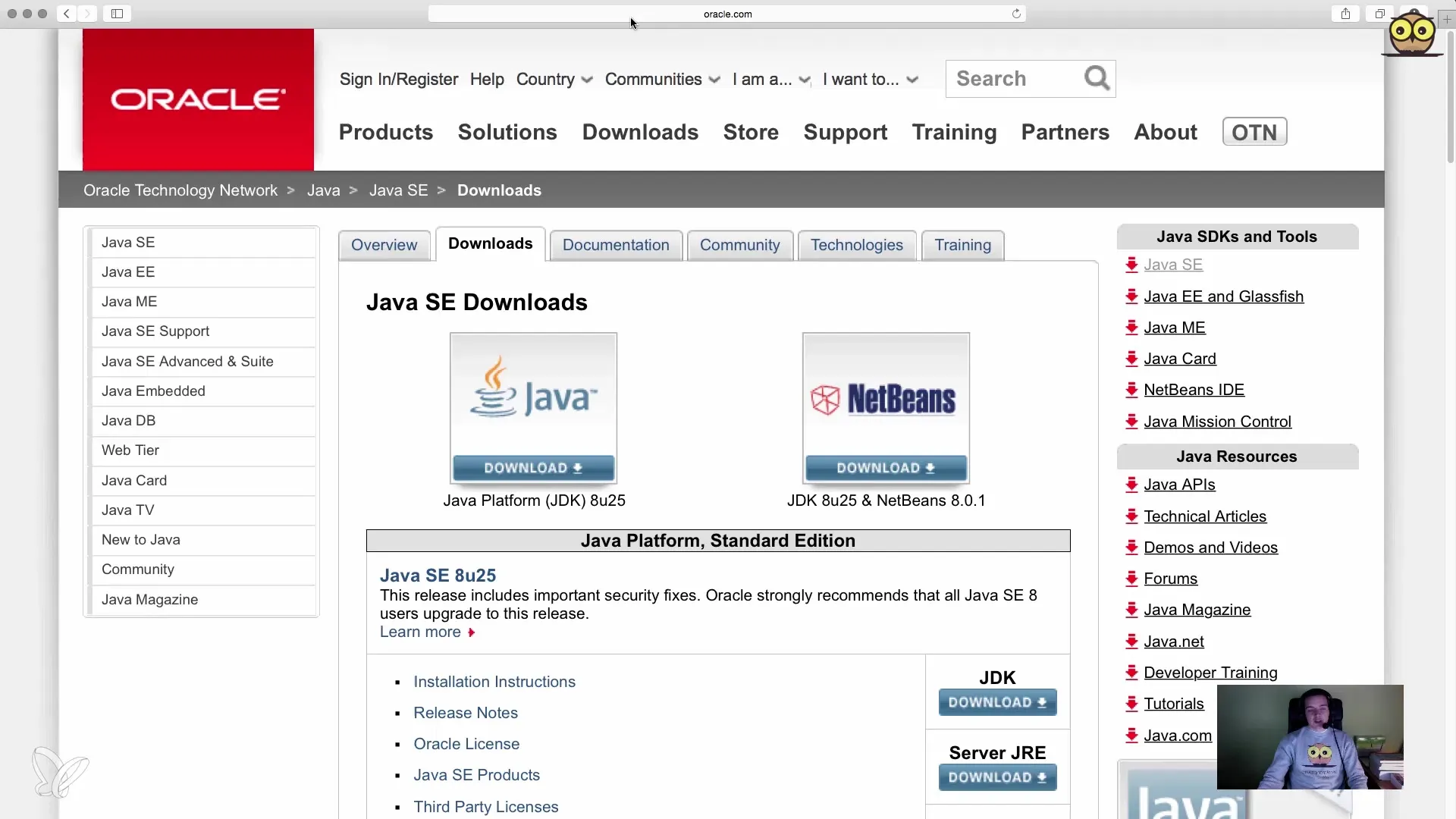
Paso 2: Seleccionar versión del JDK
En la página de descarga encontrarás varias opciones para Java SE para diferentes ediciones. Asegúrate de hacer clic en el botón para el Java Development Kit (JDK). Esta es la versión que necesitas para obtener el compilador de Java y otras herramientas.
Paso 3: Aceptar los términos de la licencia
Después de hacer clic en el botón de descarga, aparecerá una página de resumen donde debes leer y aceptar los términos de la licencia. Este es un paso importante que a menudo se pasa por alto. Tómate un momento para leer la información y luego haz clic en "Aceptar".
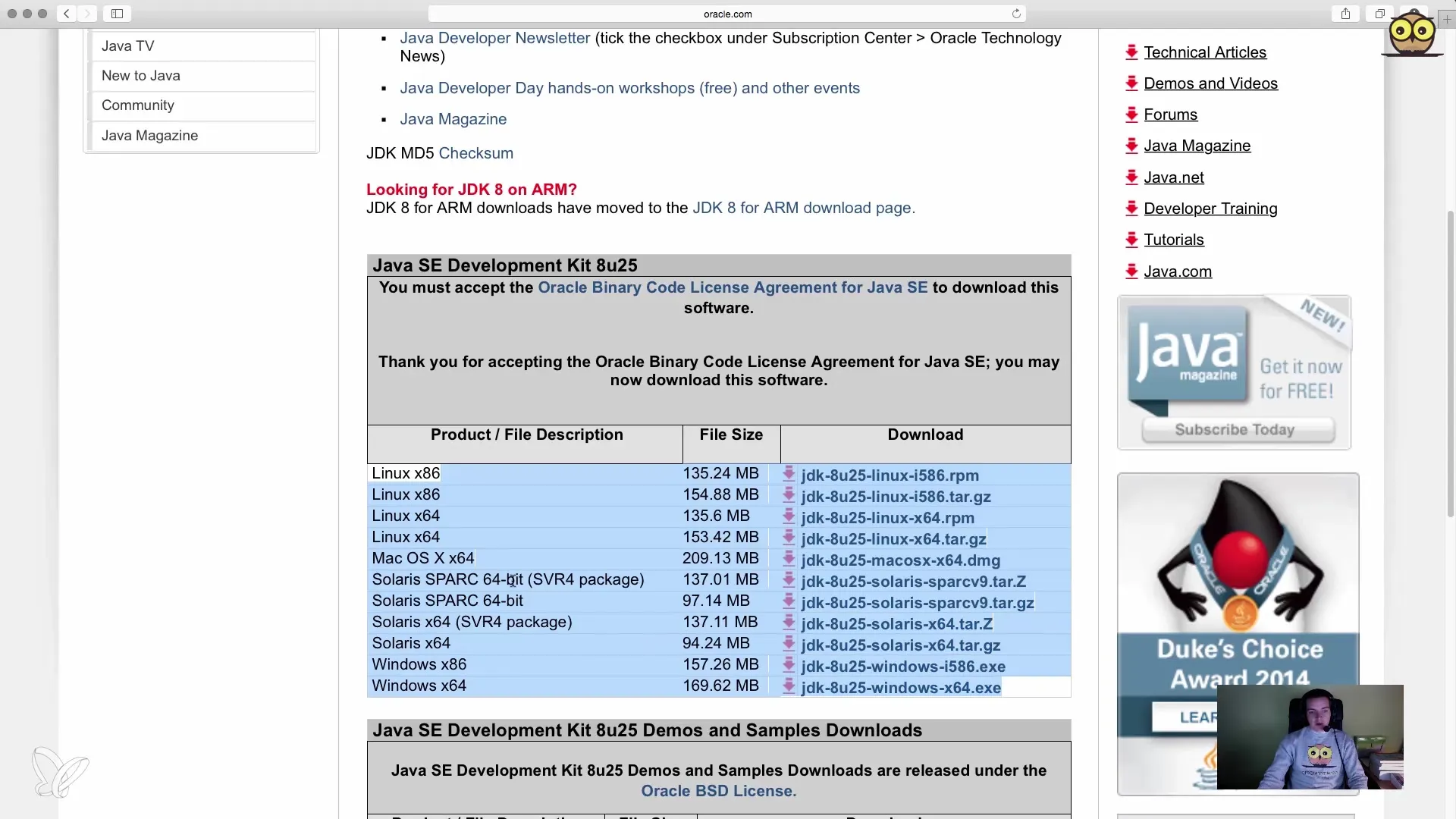
Paso 4: Seleccionar requisitos del sistema
En la siguiente sección debes seleccionar la versión correcta para tu sistema operativo. Si usas Windows, elige uno de los paquetes para Windows. Para los usuarios de Mac, recomiendo descargar el paquete correspondiente para Mac. Asegúrate de seleccionar la versión adecuada para tu sistema para evitar problemas.
Paso 5: Descargar el JDK
Una vez que hayas seleccionado la versión correcta, haz clic en el enlace de descarga. Tu navegador comenzará a descargar el archivo ejecutable. Asegúrate de saber dónde se guarda el archivo, ya que lo necesitarás más tarde.
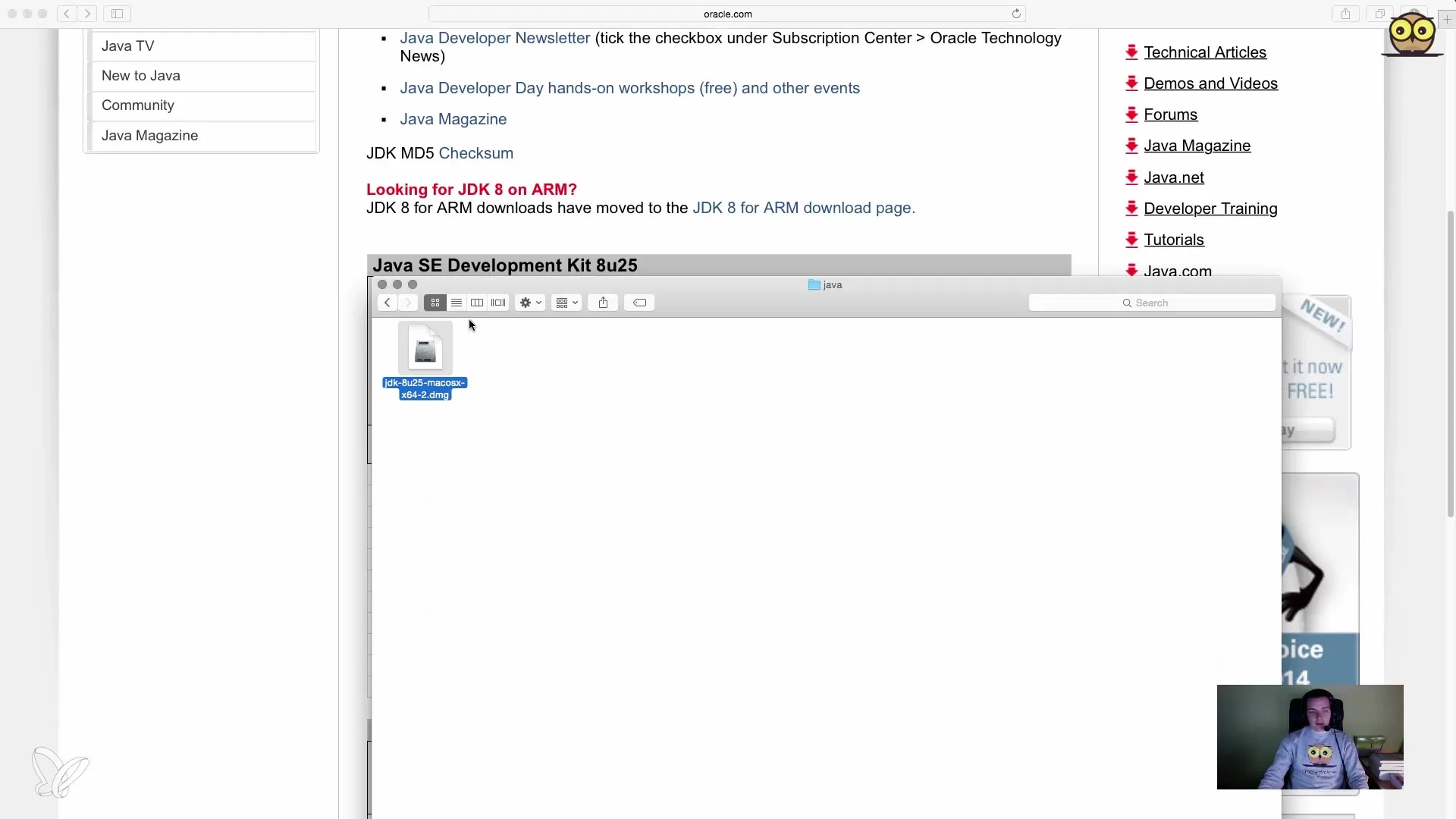
Paso 6: Instalación del JDK
Después de que la descarga se complete, debes abrir el archivo. En Windows, esto se hace normalmente haciendo doble clic en el archivo descargado. Durante la instalación, simplemente sigue las instrucciones del asistente de instalación. Serás guiado a través de la instalación haciendo clic en "Siguiente" repetidamente hasta que la instalación esté completa.
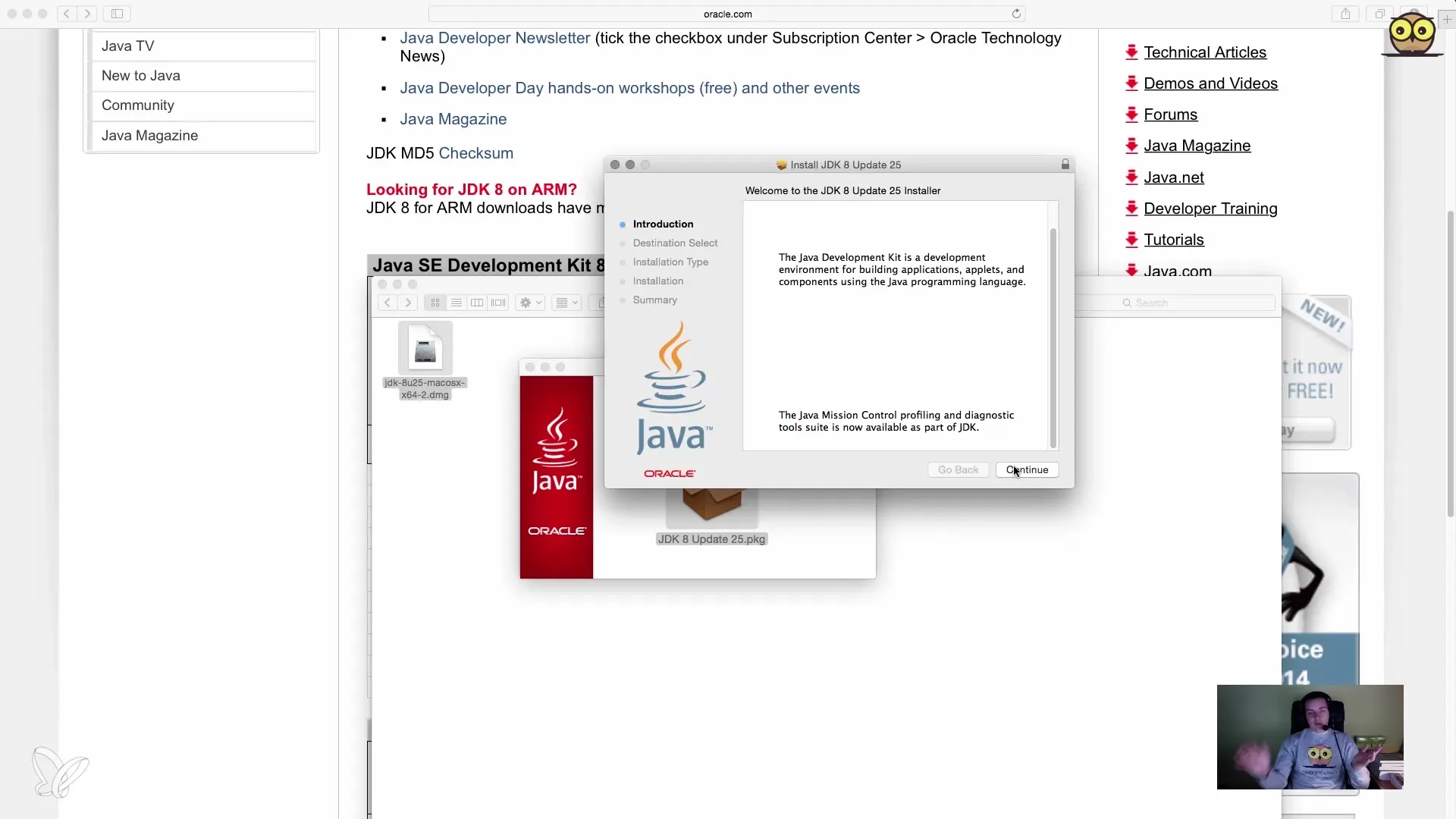
Paso 7: Verificar la instalación
Después de completar la instalación, es importante verificar si todo se instaló correctamente. Puedes hacerlo a través de la terminal (Mac) o del símbolo del sistema (Windows). Abre el programa correspondiente y escribe el comando java -version. Esto te permitirá ver la versión de Java instalada. Deberías ver una confirmación de que Java se instaló correctamente.
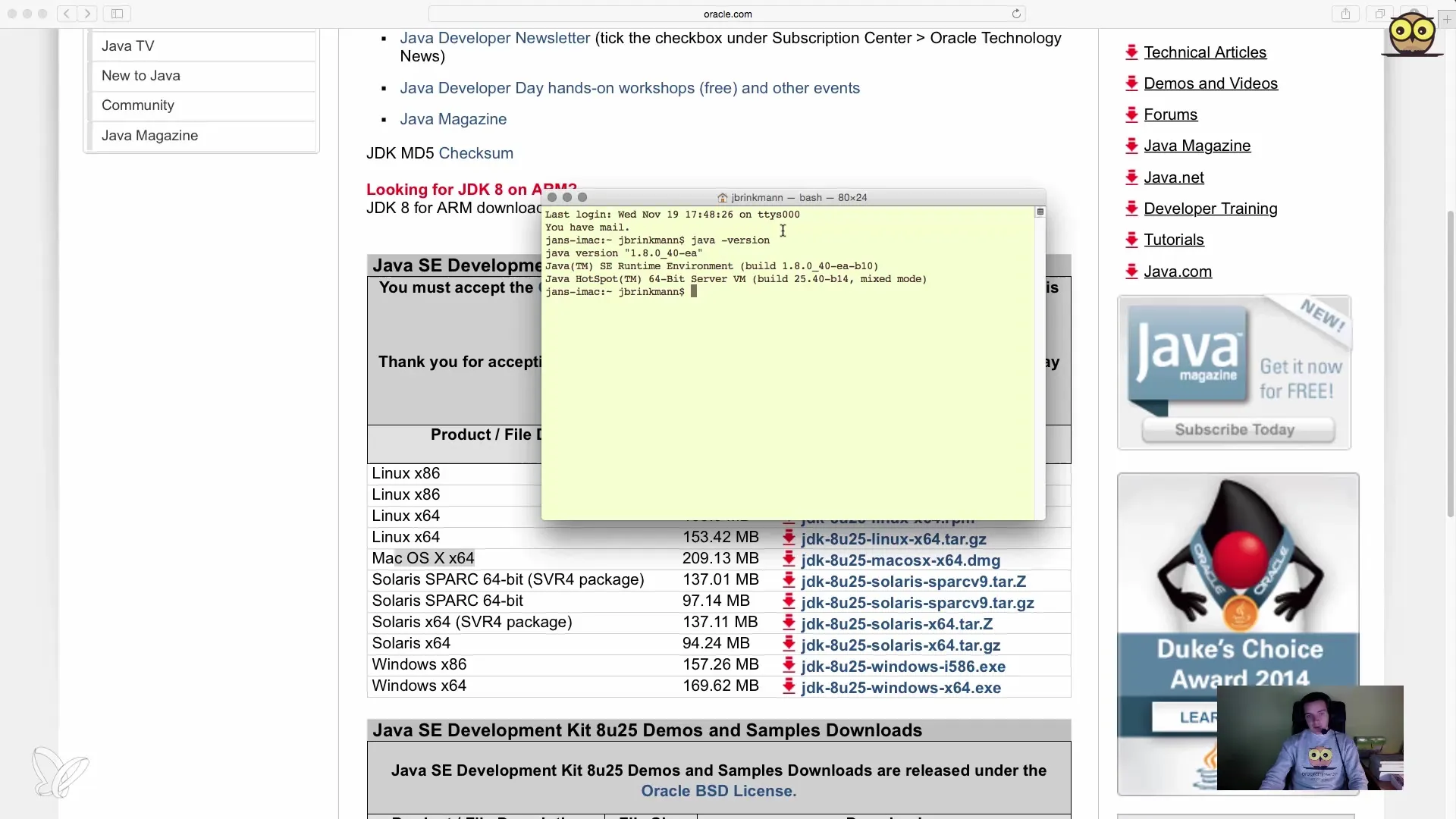
Paso 8: Probar el compilador de Java
Para asegurarte de que el compilador de Java también está funcionando, puedes ingresar el comando javac -version. Si todo está instalado correctamente, deberías ver información sobre las versiones posibles del compilador y no un mensaje de error que indique que el programa no se pudo encontrar.
Resumen - Instalación del JDK para desarrolladores de Java: Guía paso a paso
La instalación del JDK es el primer paso hacia el mundo del desarrollo en Java. Has aprendido cómo descargar, instalar y verificar el JDK, así que estás listo para los siguientes pasos en tu curso de programación.
Preguntas frecuentes
¿Cómo descargo el JDK?Puedes descargar el JDK desde la página web programmierenlern.info/JavaDownload y seguir las instrucciones.
¿Cómo instalo el JDK en mi computadora?Después de descargarlo, debes abrir el archivo y seguir las instrucciones en el asistente de instalación.
¿Cómo verifico si el JDK se instaló correctamente?Abre la terminal o el símbolo del sistema y escribe java -version para comprobar la versión instalada.
¿Qué hago si recibo errores durante la instalación?Asegúrate de haber descargado la versión correcta para tu sistema operativo y repite los pasos.
¿Cómo pruebo el compilador de Java después de la instalación?Escribe el comando javac -version en la terminal o en el símbolo del sistema para verificar que el compilador funciona.


